Przycinanie stron w systemie Windows
Dzięki UPDF możesz łatwo przycinać strony PDF przy minimalnym wysiłku. Narzędzie pozwala przycinać strony indywidualnie lub zbiorczo, dając Ci precyzyjną kontrolę nad układem dokumentu.
W tym przewodniku przedstawimy dwie proste metody przycinania stron PDF w formacie UPDF.
1. Przytnij stronę
Jak wspomniano, tryb „Crop Pages” umożliwia przycinanie stron PDF zarówno w poziomie, jak i w pionie, co daje maksymalną kontrolę nad przycinaniem. Jeśli jeszcze nie zainstalowałeś UPDF, kliknij poniższy przycisk. Aby uzyskać przewodnik krok po kroku, postępuj zgodnie z poniższym przewodnikiem.
Windows • macOS • iOS • Android 100% bezpieczne
Najpierw otwórz plik PDF i kliknij funkcję Narzędzie , aby wybrać opcję Przytnij strony z rozwiniętej listy.
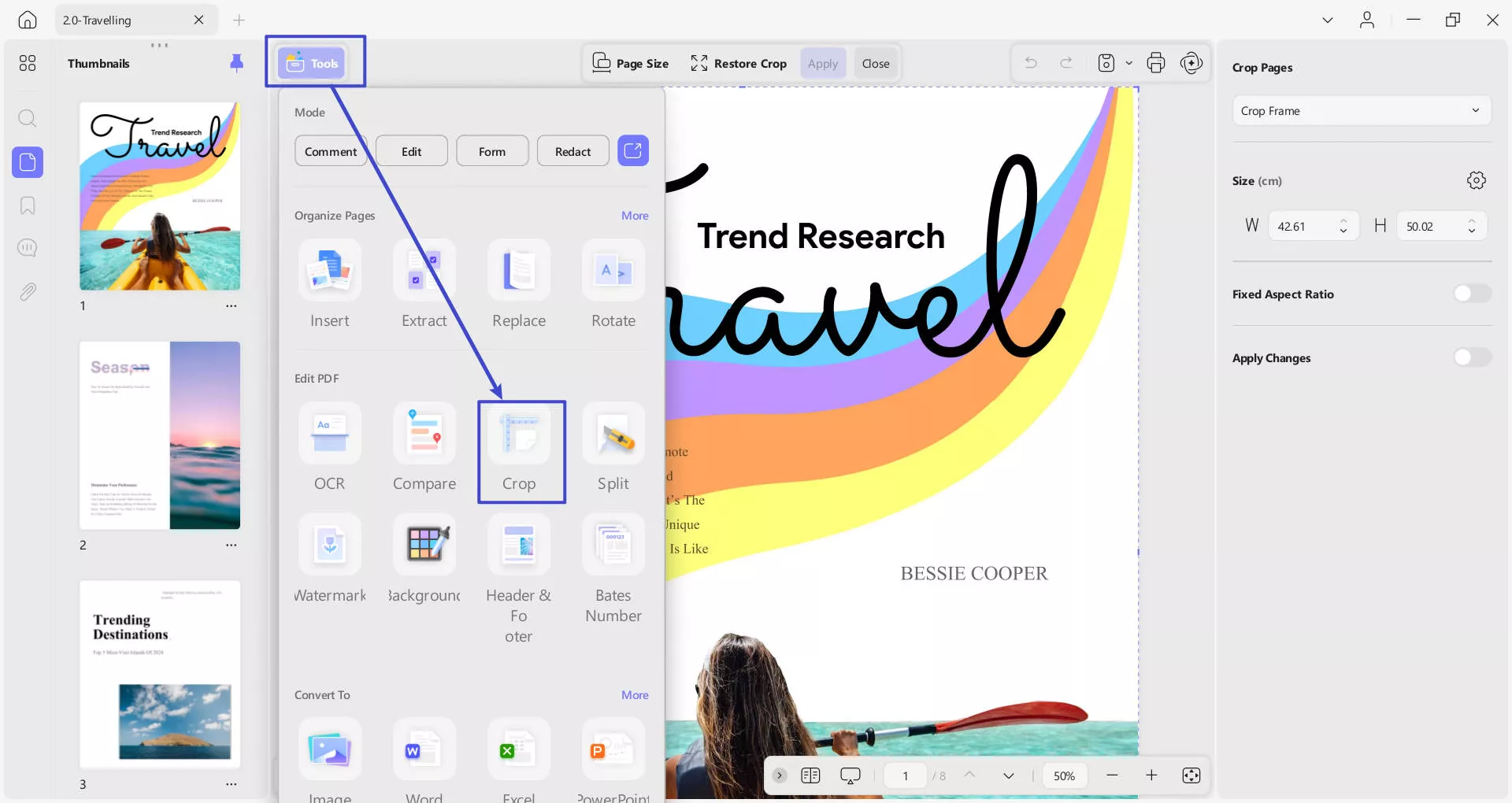
Po uzyskaniu dostępu do narzędzia Przycinanie z poziomu funkcji Narzędzia , dostępne są 3 opcje: Rozmiar strony, Przywróć przycięcie i Zastosuj.
Użyj fioletowego pola, aby ustawić marginesy do przycinania. Po dostosowaniu obszaru kliknij przycisk Zastosuj , aby go przyciąć.
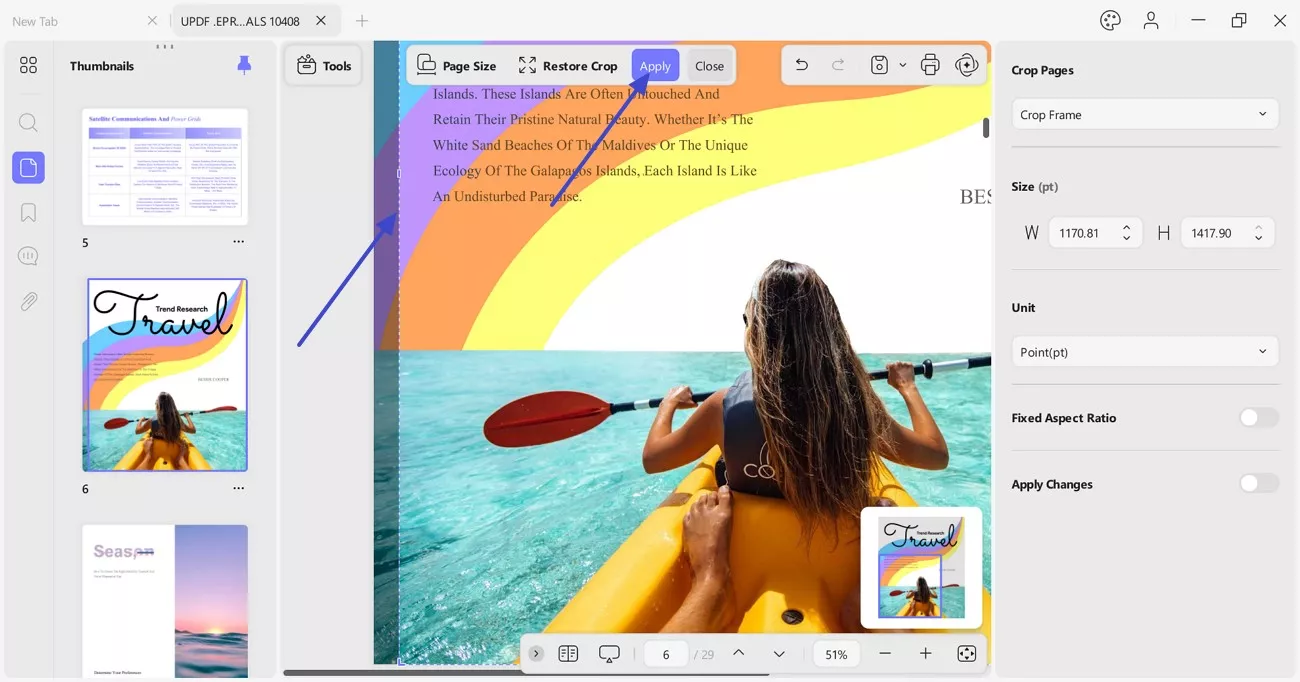
Jeśli zagłębisz się w funkcję przycinania UPDF, odkryjesz, że ma ona jeszcze kilka dodatkowych opcji:
1.1 Opcje przycinania
Prawy panel oferuje kilka opcji kadrowania:
- Przytnij ramkę: Określ szerokość i wysokość dokumentu PDF, co jest równoznaczne z podaniem wymiarów do przycięcia pliku PDF.
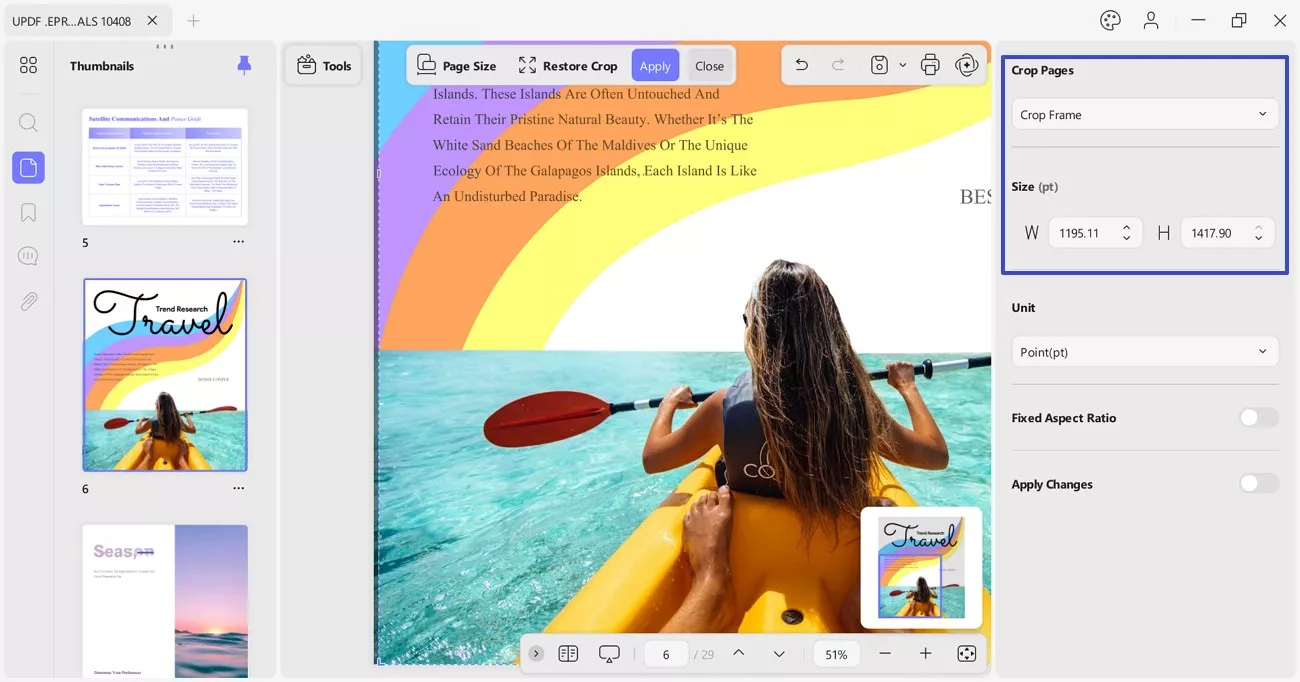
- Kontrola marginesów: Ustaw wszystkie 4 marginesy ( górny, dolny, lewy i prawy ) pliku PDF, definiując wymiary w dostępnej sekcji.
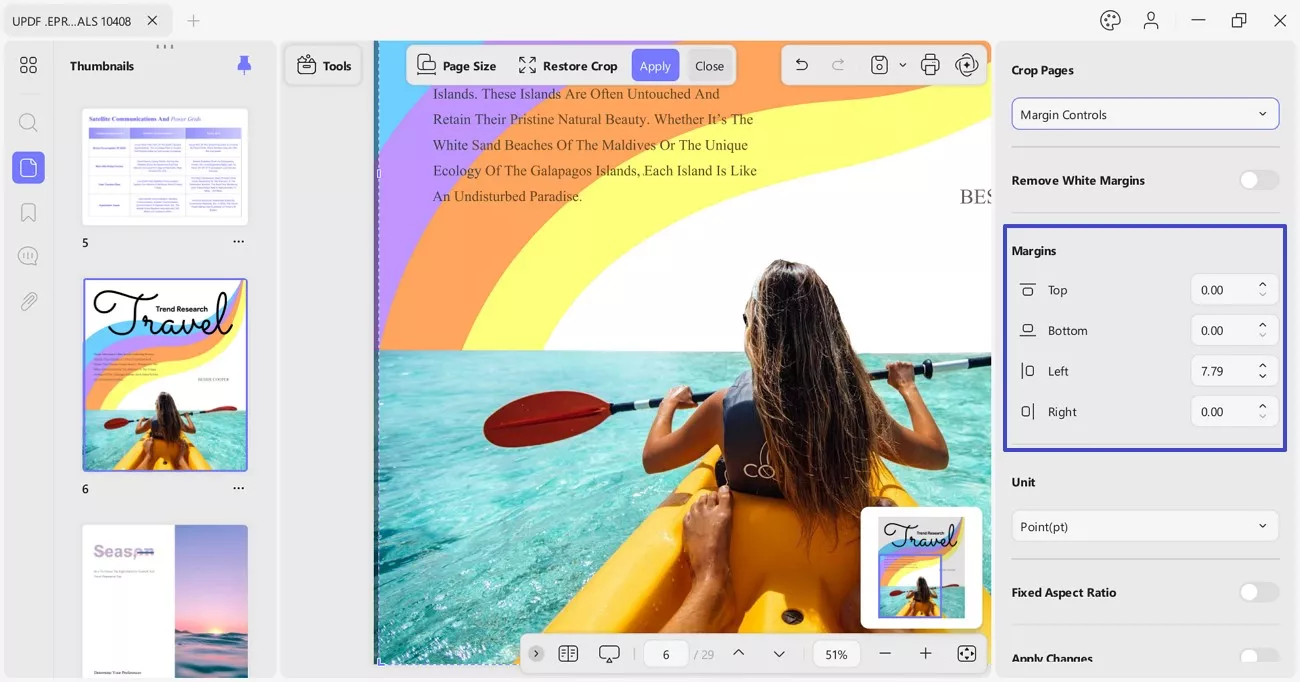
- Sekcja jednostki: Możesz przyciąć stronę swojego dokumentu z sekcji jednostki. Zapewnia ona opcje, w tym punkty (pt), cale (in), milimetry (mm), centymetry (cm) i picas(p) w zależności od potrzeb przycinania.
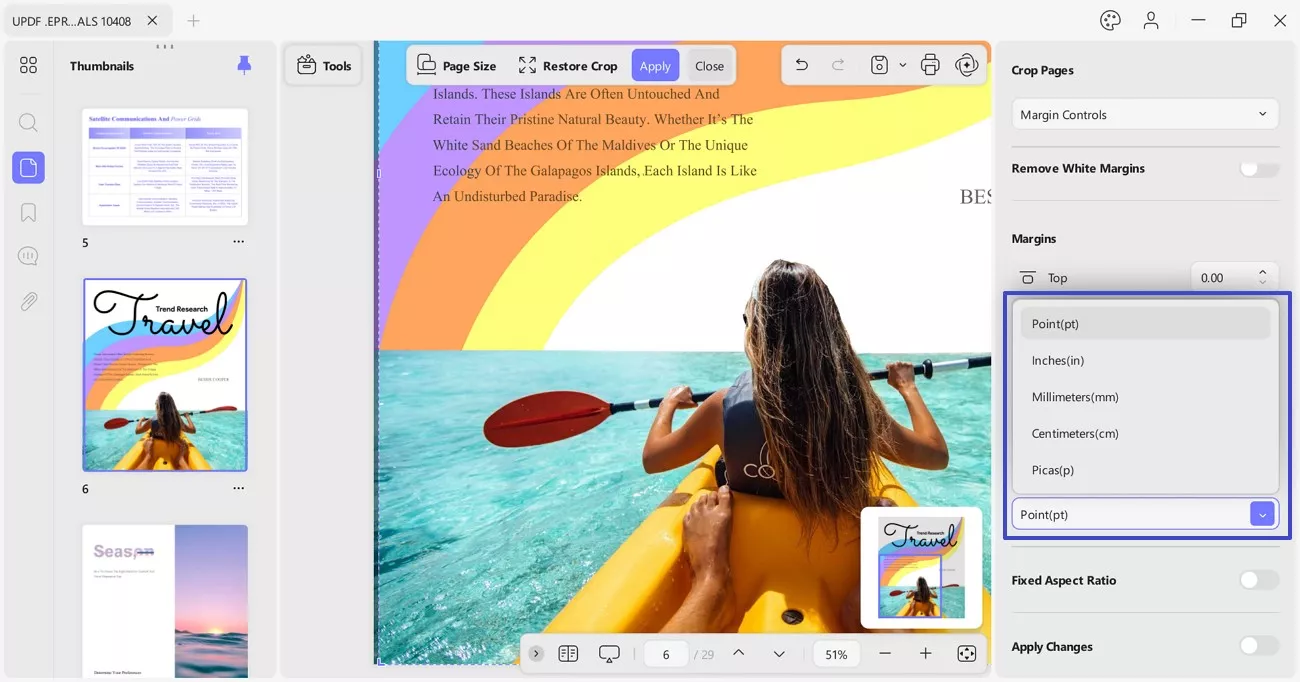
- Stały współczynnik proporcji: W przypadku UPDF przełącz przycisk Stały współczynnik proporcji , aby zachować oryginalny współczynnik proporcji podczas przycinania strony.
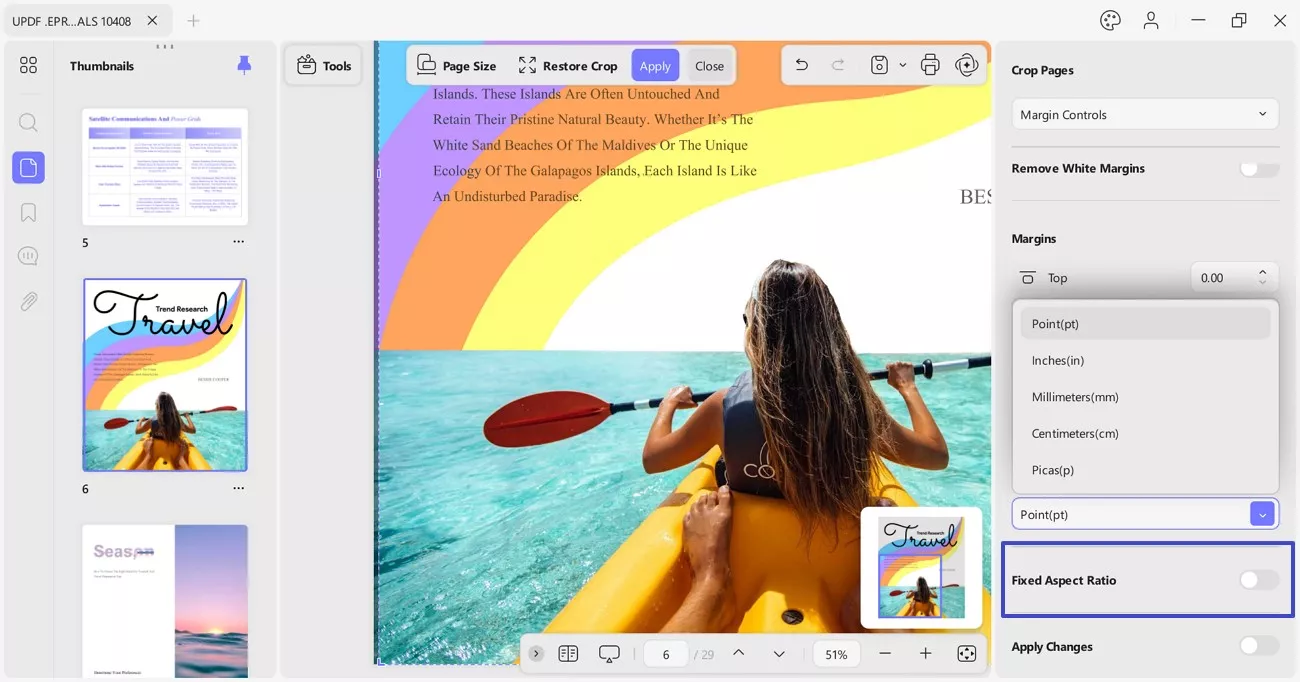
1.2 Zastosuj zmiany
Po zdefiniowaniu opcji przycinania możesz również ustawić ograniczenia dotyczące stosowania zmian w dokumencie. Jeśli po prostu wybierzesz opcję Przytnij , przytnie ona pojedynczą stronę dokumentu PDF.
Jeśli jednak chcesz zastosować te ustawienia do większej liczby stron pliku PDF, musisz kliknąć przycisk Zastosuj zmiany . Tutaj możesz ustawić niestandardowy zakres stron dokumentu PDF. Znajdziesz opcję ręcznego zdefiniowania zakresu w Zakresie stron . Aby uprościć sprawę, możesz użyć opcji Strony nieparzyste lub parzyste, rozwijając listę zakresów stron.
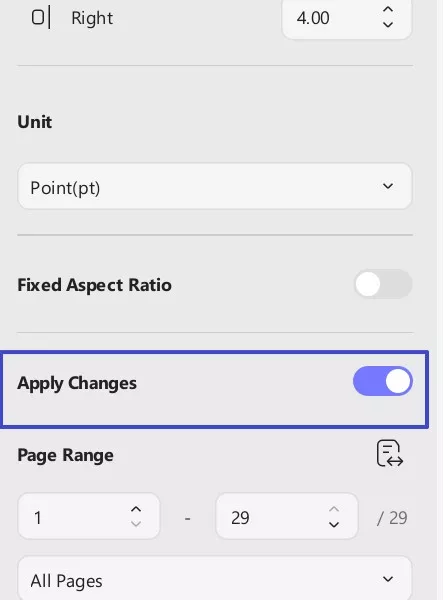
1.3 Rozmiar strony
UPDF umożliwia zmianę rozmiaru strony dokumentu w opcji Rozmiar strony w cm, np. A4, a także dostosowanie szerokości i wysokości strony.
- Orientacja strony: umożliwia wybór orientacji stron: pionowej lub poziomej .
- Zakres stron: Możesz również określić zakres stron, które chcesz przyciąć, wpisując numer strony początkowej i końcowej.
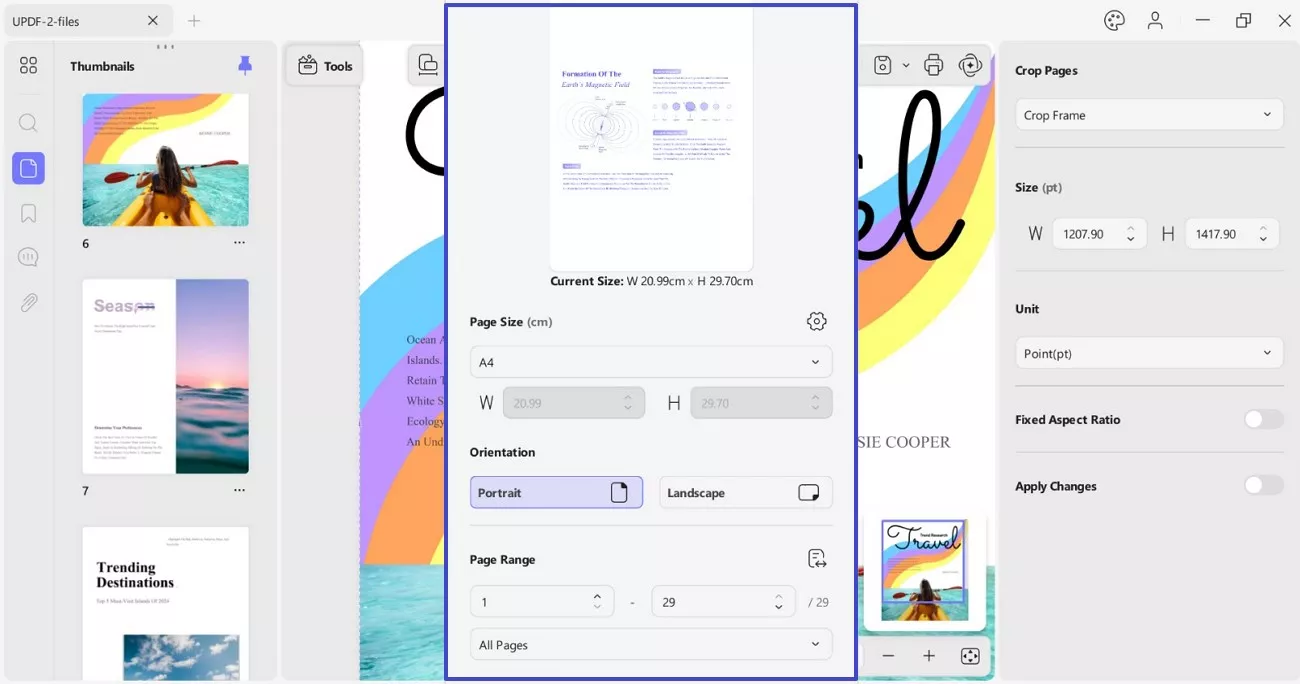
1.4 Przywróć strony
Jeśli przypadkowo przyciąłeś niewłaściwą stronę lub nie chcesz ponownie uruchamiać procesu przycinania, możesz użyć przycisku Przywróć przycięcie . Spowoduje to cofnięcie zmian przycinania, które właśnie wprowadziłeś, bez cofania żadnego innego procesu.
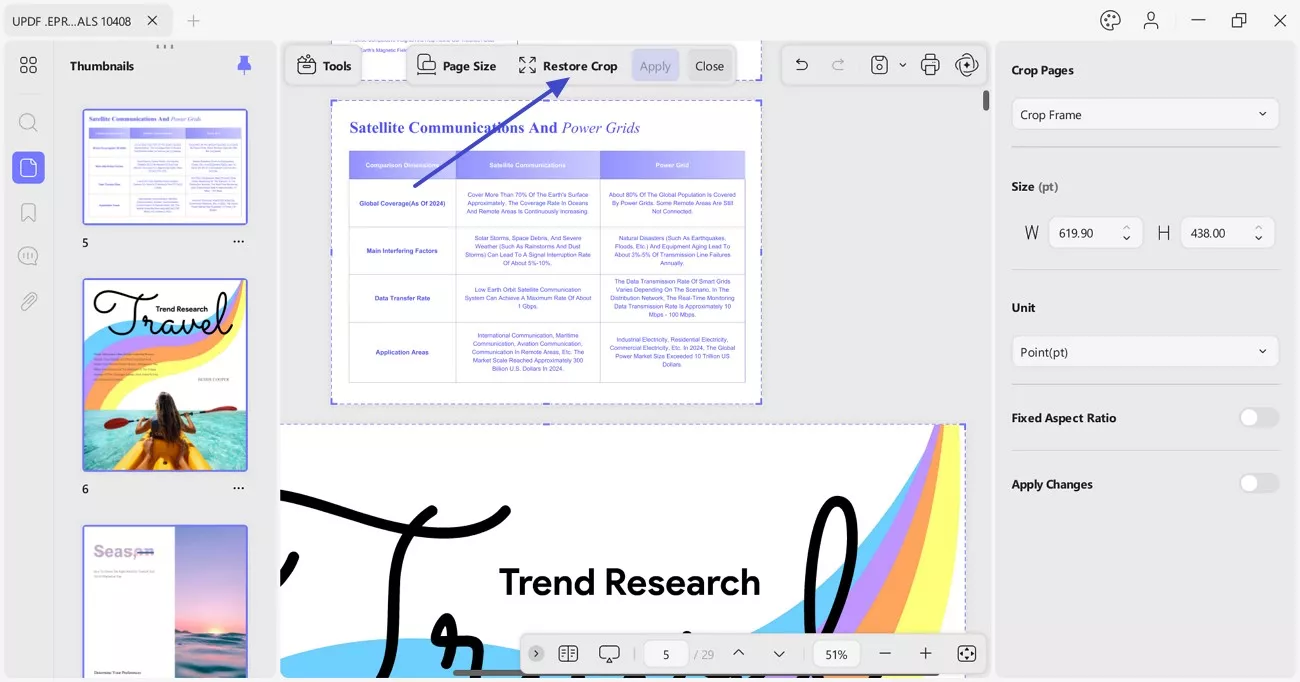
1.5 Przywróć zmiany
Po ustawieniu opcji przycinania i wybraniu zakresu stron, UPDF wyświetli przycięte strony.
Jeśli nie jesteś zadowolony z rezultatów, po prostu naciśnij Ctrl + Z, aby cofnąć wszystkie zmiany wprowadzone do pliku PDF. Należy pamiętać, że funkcja cofania będzie działać tylko przed ręcznym zapisaniem przyciętego pliku PDF.
Jeśli uważasz, że UPDF jest przydatny przy przycinaniu stron, rozważ uaktualnienie do wersji Pro, aby uzyskać nieograniczony dostęp.
2. Podziel stronę
Oprócz przycinania, UPDF oferuje również opcję podziału do dzielenia strony PDF. Ta funkcja umożliwia dodawanie pionowych lub poziomych linii podziału, skutecznie dzieląc stronę na dwie lub cztery sekcje jako pojedyncze strony. Jest ona szczególnie przydatna, gdy zeskanowałeś książkę i musisz rozdzielić pojedynczą stronę na dwie, jak pokazano na poniższym zrzucie ekranu.
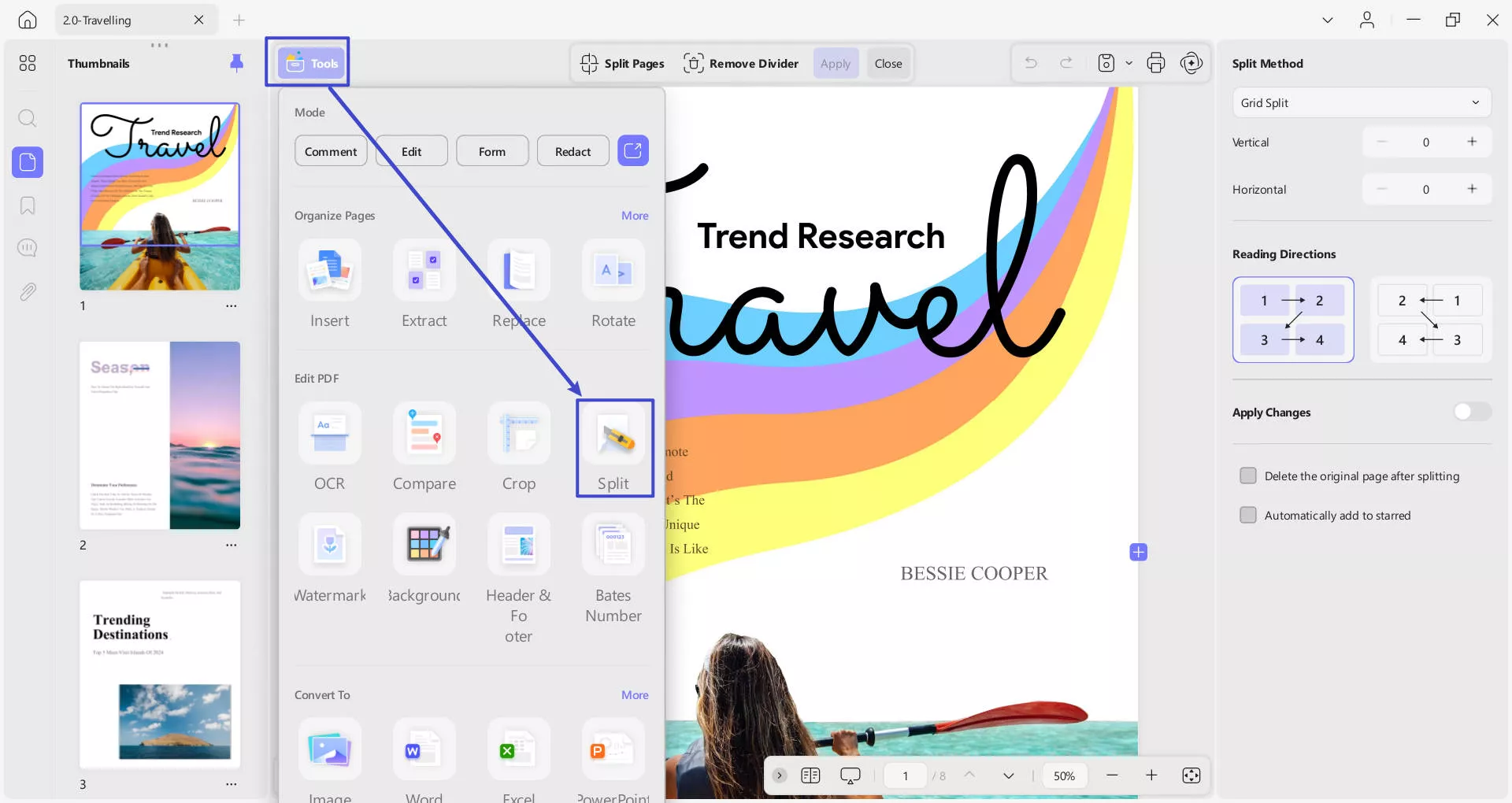
- Podziel strony: umożliwia podzielenie strony na części poprzez wybranie spośród różnych predefiniowanych opcji.
- Jeśli masz podzielony szablon, z którego korzystasz najczęściej, możesz dodać go do sekcji Oznaczone gwiazdką , aby mieć do niego natychmiastowy dostęp.
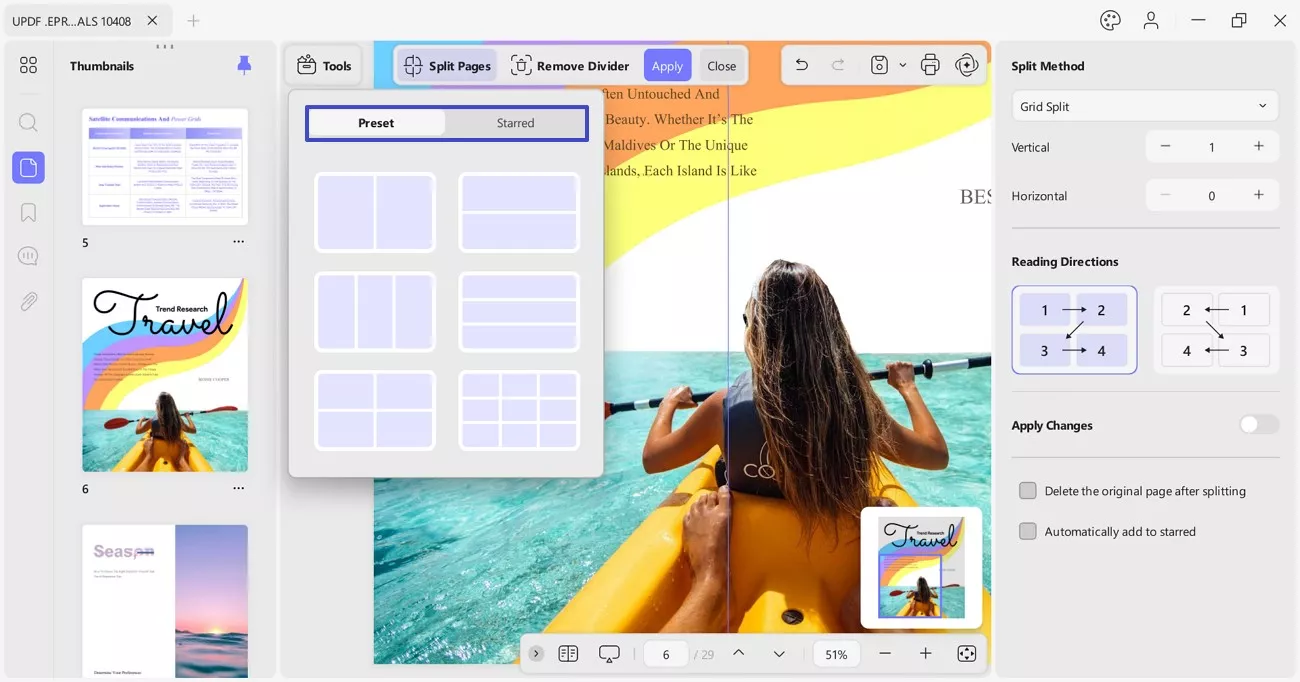
- Metody podziału: Oferuje dwie metody podziału, takie jak Grid Split i Exact Split, i pozwala dokonać odpowiedniego wyboru.
- Możesz zwiększyć liczbę części, na które chcesz podzielić obraz, klikając ikony Plus i Minus w opcjach Poziomo i Pionowo .
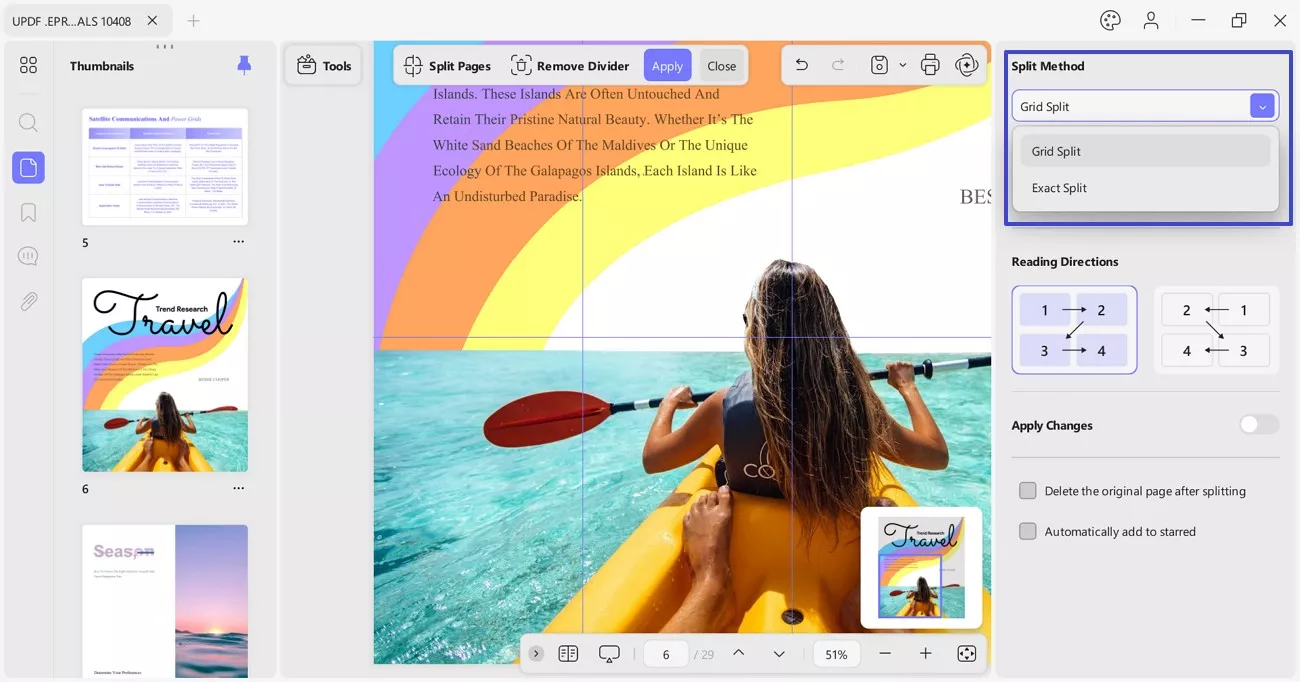
- Domyślny kierunek czytania: UPDF udostępnia opcje ustawienia domyślnego kierunku czytania w prawym panelu: Od lewej do prawej lub Od prawej do lewej. Opcje te uwzględniają kulturowe preferencje czytania, umożliwiając wybór tego, który najbardziej Ci odpowiada.
- Zastosuj zmiany: Podobnie jak opcja Przytnij , funkcja Podziel obejmuje opcję Zastosuj zmiany , umożliwiającą ustawienie określonego zakresu stron do podziału. Ponadto możesz włączyć Usuń oryginalną stronę po podziale , aby usunąć oryginalną stronę po zastosowaniu podziału.
- Automatycznie dodaj do oznaczonych gwiazdką: Po wprowadzeniu wszystkich zmian możesz włączyć opcję Automatycznie dodaj do oznaczonych gwiazdką, aby zapisać szablon podziału i zastosować go później w innym dokumencie lub na innej stronie, jeśli zajdzie taka potrzeba.
Uwaga: Jeśli przypadkowo dodasz niepotrzebne linie podziału na stronie dokumentu, UPDF oferuje kartę Usuń linię podziału umożliwiającą cofnięcie zmiany.
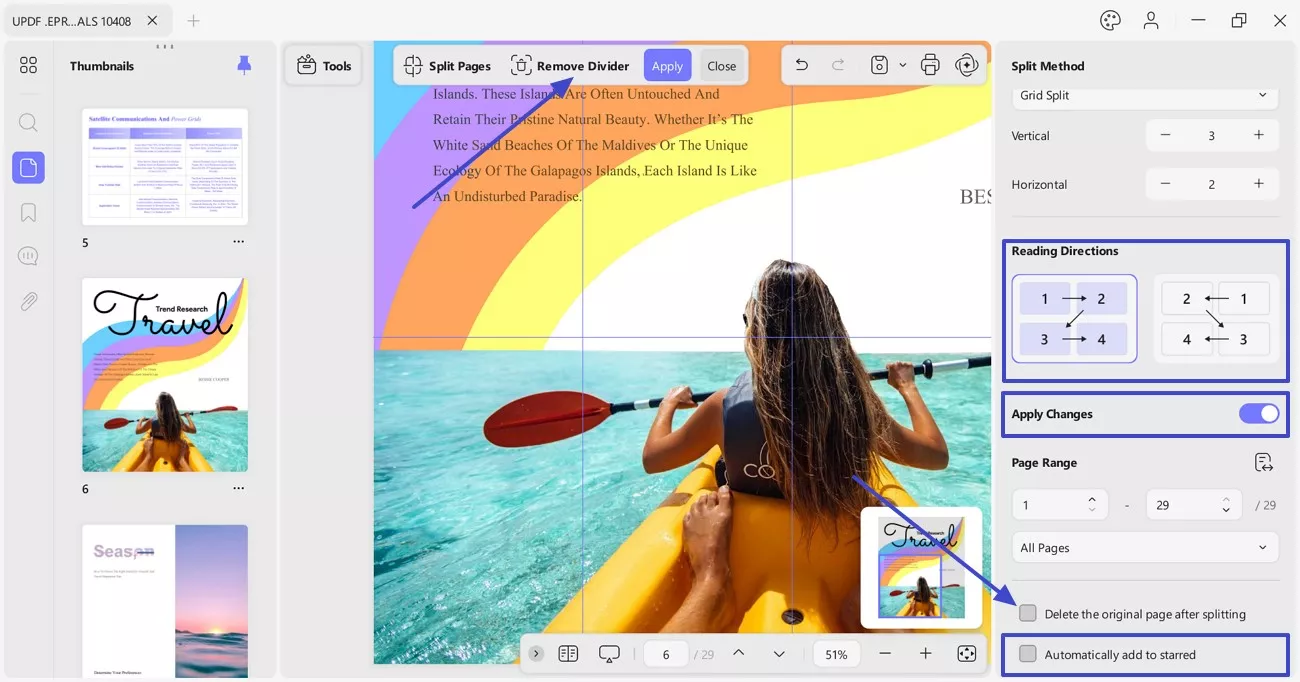
 UPDF
UPDF
 UPDF na Windows
UPDF na Windows UPDF na Mac
UPDF na Mac UPDF na iPhone/iPad
UPDF na iPhone/iPad UPDF na Android
UPDF na Android UPDF AI Online
UPDF AI Online UPDF Sign
UPDF Sign Edytuj PDF
Edytuj PDF Zaznacz PDF
Zaznacz PDF Utwórz PDF
Utwórz PDF Formularz PDF
Formularz PDF Edytuj linki
Edytuj linki Przekonwertuj PDF
Przekonwertuj PDF OCR
OCR PDF do Word
PDF do Word PDF do obrazu
PDF do obrazu PDF do Excel
PDF do Excel Zarządzaj PDF
Zarządzaj PDF Scalać PDF
Scalać PDF Podziel PDF
Podziel PDF Przytnij PDF
Przytnij PDF Obróć PDF
Obróć PDF Zabezpiecz PDF
Zabezpiecz PDF Podpisz PDF
Podpisz PDF Redaguj PDF
Redaguj PDF Oczyść PDF
Oczyść PDF Usuń ochronę
Usuń ochronę Otwórz PDF
Otwórz PDF UPDF Chmura
UPDF Chmura Skompresuj PDF
Skompresuj PDF Drukuj PDF
Drukuj PDF Przetwarzanie wsadowe
Przetwarzanie wsadowe O UPDF AI
O UPDF AI Rozwiązania UPDF AI
Rozwiązania UPDF AI Podręcznik użytkownika AI
Podręcznik użytkownika AI FAQ dotyczące UPDF AI
FAQ dotyczące UPDF AI Podsumuj PDF
Podsumuj PDF Przetłumacz PDF
Przetłumacz PDF Porozmawiaj z PDF-em
Porozmawiaj z PDF-em Porozmawiaj z AI
Porozmawiaj z AI Porozmawiaj z obrazem
Porozmawiaj z obrazem PDF do mapy myśli
PDF do mapy myśli Wyjaśnij PDF
Wyjaśnij PDF Głębokie badania
Głębokie badania Przeszukiwanie dokumentów
Przeszukiwanie dokumentów Korektor AI
Korektor AI Pisarz AI
Pisarz AI AI do zadań domowych
AI do zadań domowych Generator quizów AI
Generator quizów AI AI Solver matematyki
AI Solver matematyki PDF to Word
PDF to Word PDF to Excel
PDF to Excel PDF do PowerPoint
PDF do PowerPoint Przewodnik użytkownika
Przewodnik użytkownika Sztuczki UPDF
Sztuczki UPDF FAQs
FAQs Recenzje UPDF
Recenzje UPDF Centrum pobierania
Centrum pobierania Blog
Blog Sala prasowa
Sala prasowa Specyfikacja techniczna
Specyfikacja techniczna Aktualizacje
Aktualizacje UPDF a Adobe Acrobat
UPDF a Adobe Acrobat UPDF a Foxit
UPDF a Foxit UPDF a PDF Expert
UPDF a PDF Expert